Verander je Mac in een telefoon: hoe je telefoongesprekken kunt voeren en ontvangen op macOS
Als je iPhone en Mac hetzelfde wifi-netwerk gebruiken, kun je vanaf je Mac bellen met je iPhone. Je hoeft alleen een beetje een kleine configuratie op je telefoon en je Mac vooraf te doen. Je kunt dezelfde truc ook gebruiken om je iPhone te gebruiken om te bellen vanaf een iPad of iPod. Het is vooral handig om vanaf je Mac te bellen en gebeld te worden wanneer je iPhone in je tas of in de bodem van een rugzak ligt.
Configureer uw telefoon
Elke telefoonprovider is anders, dus uw instellingen kunnen enigszins variëren. Deze reeks stappen moet van toepassing zijn op de breedste verzameling draadloze providers. Voor sommigen is het mogelijk om weg te komen zonder WiFi bellen in te schakelen (stap 2). Andere providers vereisen WiFi Calling om het menu "Oproepen op andere apparaten" te onthullen.
1. Open "Instellingen -> Telefoon" op uw iPhone.
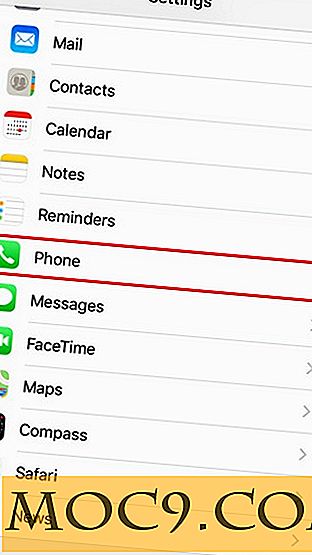
2. Tik op een menu met het label "Wi-Fi Calling".

3. Zet in het volgende scherm de schakelaar aan. Hiermee kun je je iPhone bellen via een wifi-netwerk.

Als u zich in de Verenigde Staten bevindt, moet u mogelijk een adres voor het Emergency 911-systeem invoeren wanneer u op deze schakelaar drukt. Hierdoor kunnen 911-operators uw telefoongesprek koppelen aan een locatie terwijl u vanuit dat netwerk belt. Controleer of het adres klopt.
4. Tik op een menu met het label "Oproepen op andere apparaten".

5. Schakel in het volgende scherm de schakelaar in. Dit is de schakelaar waarmee u daadwerkelijk vanaf uw andere apparaten kunt bellen. U kunt specifieke apparaten in de lijst onder aan dat scherm handmatig in- of uitschakelen.

Configureer uw Mac
Zodra u uw telefoon correct hebt geconfigureerd, kunt u uw Mac instellen om te bellen.
1. Open de FaceTime-app (Toepassingen -> FaceTime).
2. Open "Voorkeuren ..." onder de menubalk in FaceTime.
3. Zorg dat "Calls from iPhone" in het midden van het dialoogvenster is aangevinkt.

Maak en ontvang telefoontjes vanaf een Mac
Zodra je je Mac hebt geconfigureerd, kun je op verschillende manieren bellen.
1. Voer een contactnaam of telefoonnummer in het FaceTime-zoekveld in, klik vervolgens met de rechtermuisknop en selecteer het nummer onder "Bellen met iPhone". U kunt ook op het telefoonpictogram klikken.

2. Klik op het telefoonpictogram onder de naam van een contactpersoon in de toepassing Contacten.

3. Klik in Safari op een telefoonnummer op een webpagina en selecteer 'Bellen'.

4. Klik in Mail op de vervolgkeuzepijl naast een telefoonnummer en selecteer hoe u de oproep wilt plaatsen.
5. Zoek een interessant punt in Kaarten, klik op de informatieballon en klik vervolgens op "Bellen".

6. Voer vanuit Spotlight de naam van een contactpersoon in en selecteer vervolgens het resultaat van de zoekopdrachten. Klik op het telefoonpictogram om te bellen.

7. Zoek in Agenda naar onderstreepte blauwe telefoonnummers die zijn gekoppeld aan afspraken.

8. Klik in Herinneringen op een onderstreept blauw telefoonnummer.

9. Klik in Notes op de vervolgkeuzepijl naast het telefoonnummer (of markeer en klik met de rechtermuisknop) en selecteer vervolgens hoe u de oproep wilt plaatsen.

Conclusie
Zodra uw systeem is geconfigureerd, kunt u op elk moment telefoontjes vanaf uw Mac maken en ontvangen. Dit integreert diep met de vele plaatsen die je een telefoonnummer binnen macOS kunt noemen.







